Kapag nag-set up ka ng bagong Mac, binibigyan ng macOS ang computer ng generic na pangalan na kinabibilangan ng unang pangalan ng may-ari – 'Tim's MacBook Pro,' halimbawa. Ang default na pangalan na ito ay ginagamit para sa pagtukoy sa device kapag may gustong mag-airDrop ng file sa iyo, kapag nakakonekta ka sa isang lokal na network, kapag ginagamit mo ang Hanapin ang aking app, at higit pa. Ngunit may mga magagandang dahilan kung bakit maaaring gusto mong baguhin ito.

Kung na-reset ang mga network setting ng iyong Mac, maaaring palitan ang pangalan nito sa 'MacBook Pro' o katulad nito, na nagpapahirap sa pagtukoy sa listahan ng mga nakapaligid na computer. O baka ang Mac na ginagamit mo ay may pangalan pa rin ng dating may-ari. Marahil ay gusto mo lang bigyan ang iyong Mac ng isang kinikilala ngunit hindi gaanong personal na pagkilala sa moniker, para sa mga dahilan ng privacy.
magkano ang apple music vs spotify
Anuman ang dahilan, narito kung paano baguhin ang pangalan ng iyong Mac.
- Ilunsad Mga Kagustuhan sa System mula sa Dock ng iyong Mac, mula sa folder ng Applications, o mula sa Apple menu bar ( -> Mga Kagustuhan sa System... ).
- Pumili Pagbabahagi sa pane ng mga kagustuhan.
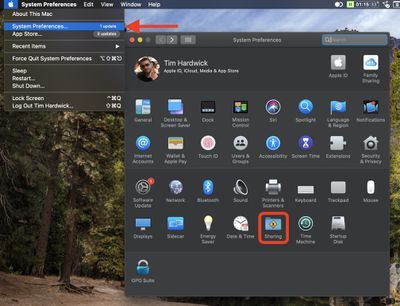
- Mag-click sa field Pangalan ng Computer: sa taas.
- I-highlight ang kasalukuyang pangalan gamit ang iyong cursor at maglagay ng bago.
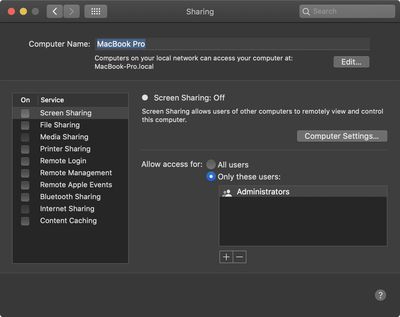
- Pindutin Pumasok o mag-click saanman sa labas ng panel ng kagustuhan sa Pagbabahagi upang itakda ang bagong pangalan.
Maaari mong suriin na ang pangalan ay binago sa pamamagitan ng pagtingin sa local-network-name ng computer, na ibinigay sa ibaba ng Pangalan ng Computer patlang.

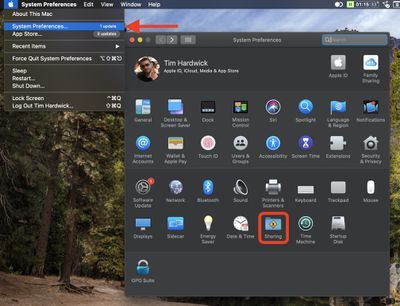
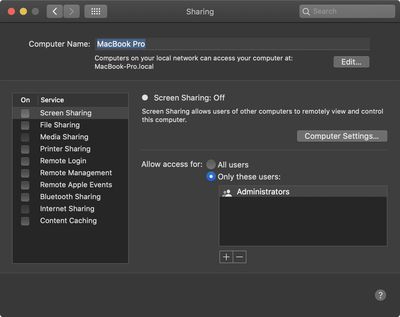
Patok Na Mga Post